A Windows 10 Spring Creators frissítése élőben vana gyártási csatorna. A Spring Creators frissítést most megszerezheti a Windows Updates vagy a Media Creation Tool segítségével. Mivel van egy jelentős új frissítés, ez csak egy dolgot jelent; hibák és hibák. Nyilvánvalóan lefedjük őket és megoldásaikat, mivel egyre inkább felületre kerül. Jelenleg néhány felhasználó a 0x800f081e hibát látja, amikor a Spring Creators frissítést próbálja frissíteni. Ez a hiba a frissítés meghiúsulásához vezet. Itt egy lehetséges javítás.
Ellenőrizze a hibaüzenetet
A Windows általános hibakódokat használ, tehát ha látja0x800f081e hiba, először ellenőriznie kell a hibanaplót. Keresse meg a számítógép következő helyét, és ellenőrizze a setuperr.log nevű TXT fájlt. megnyílik a Jegyzettömb segítségével.
C:$WINDOWS.~BTSourcesPanther
Ha a jelentett hiba a következő, vagy valami hasonló, azaz a Windows Media Player csomaghoz kapcsolódik, akkor az alábbi javítás az Ön számára a trükköt.
A művelet nem sikerült: Add hozzá az [1] C csomagot: $ WINDOWS.BTFODsDUf5d394a9-b4f4-457c-b5f8-438a6b8e72a0Microsoft-Windows-MediaPlayer-Package31bf3856ad364e35 ~ amd64 ~~ .cab. Hiba: 0x800F081E [gle = 0x000000b7]
A naplófájl tartalmazhat más hibaüzeneteket és más hibakódokat. Ha a 0x800f081e hiba szerepel a listában, akkor próbálja meg ezt a javítást.
Javítás 0x800f081e
A 0x800f081e hibának köze van a médiáhozszolgáltatáscsomag, amelyet esetleg telepített a rendszerére, vagy ha Windows N operációs rendszert futtat, akkor a csomag előre telepítve van. A probléma megoldásához meg kell szabadulnia a csomagból, frissítenie kell a Windows 10 verziót a Spring Creators frissítésre, majd újra telepítenie.
A médialejátszó csomag eltávolításához illessze be a következőket a File Explorer helysávjába.
Control PanelPrograms
Kattintson a „Windows szolgáltatások be- vagy kikapcsolása” elemre.

Egy másik ablak nyílik meg. Várja meg a szolgáltatások listájának kitöltését, és keresse meg a média funkciókat a listában. Törölje a jelölőnégyzetet, kattintson az OK gombra, és a megfelelő intézkedés érdekében indítsa újra a rendszert. Úgy gondolhatja, hogy rendben van az újraindítás kihagyása, de a jövő fájdalmainak megmentése és a rendszer újraindítása érdekében.
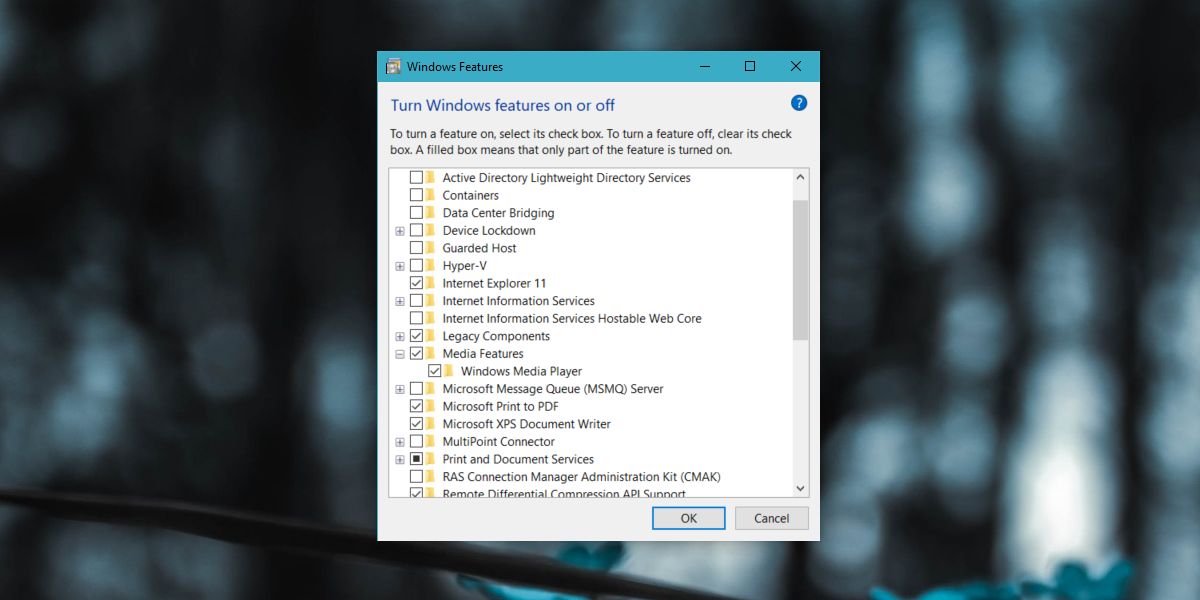
Az újraindítás után futtassa újra a frissítést, és aztakkor akadály nélkül kellene mennie, ha ez a hiba volt az egyetlen, ami megakadályozta. Ha vannak olyan hibák, amelyek miatt a frissítés sikertelen, akkor azokat is meg kell oldania.
Azt is érdemes áttekinteni az előkészítéssel kapcsolatos postána rendszert egy olyan frissítéshez, amely felvázolja azokat az alapvető dolgokat, amelyeket meg kell tennie annak biztosítása érdekében, hogy a frissítés nem kudarcot vall. Ha ez nem segít, akkor nukleárisba léphet, és tiszta telepítést végezhet.













Hozzászólások